如何在Win10专业版上没有桌面访问的情况下修复蓝屏错误
有时,您可能能够在执行错误检查后执行冷重启,以继续使用计算机,但是有时,您甚至无法访问桌面来解决问题。
如果您无法通过蓝屏死机来访问桌面,则可以在Win10专业版上使用某些高级功能(例如系统还原,安全模式或高级启动环境)来解决该问题。问题。
如果添加新硬件后立即发生错误,则在深入研究这些故障排除步骤之前,请先断开连接以确定该新设备是否是问题的原因。
※通过系统还原解决BSoD
系统还原点是一项旧功能,可让您撤消系统更改而不会影响文件,以使设备返回Win10专业版正常工作之前的时间点。
关于此功能的唯一警告是必须先手动启用它,然后才能使用它。如果先前已启用并配置了系统还原,则可以使用还原点来修复停止错误。
在Win10专业版上,至少有两种方法可以通过高级启动来访问系统还原,包括通过引导菜单或USB安装介质。(选择以下选项之一,然后继续执行步骤。)
※从启动进行高级启动访问
要启动高级启动设置以访问系统还原,请使用以下步骤:
1. 启动您的计算机。
2. Windows徽标出现在屏幕上后,请按住电源按钮以中断启动顺序。
3. 重复两次步骤1和2。
第三次中断后,Win10专业版应该打开“高级”启动环境,然后您可以继续执行以下步骤来访问“系统还原”。
※通过USB进行高级启动访问
您还可以使用Win10专业版安装媒体通过以下步骤打开高级启动:
1. 使用USB介质启动计算机。
快速提示:如果您的设备不是从USB启动的,则需要更改系统的BIOS设置以确保它可以从USB引导。通常,您可以通过打开设备电源并按功能之一(删除或ESC键)来访问BIOS,但请确保检查制造商的支持网站以获取更多详细信息。
2. 单击下一步按钮。
3. 单击左下角的修复计算机选项。
完成这些步骤后,请继续下面的还原点说明。
※选择还原点以修复错误检查
要使用还原点解决蓝屏问题,请执行以下步骤:
1. 单击高级启动选项。
快速说明:如果要从USB介质访问“高级启动”,则将看到“疑难解答”选项(请参阅第2步)。
2. 单击疑难解答选项。
3. 单击高级选项按钮。(使用USB介质时,此步骤不是该过程的一部分。)
4. 单击系统还原选项。

5. 选择您的帐户。
6. 确认您的帐户密码。
7. 单击继续按钮。
8. 单击下一步按钮。
9. 选择最新的还原点以解决蓝屏错误。

10. 单击“扫描受影响的程序”按钮以确定使用还原点可能受影响的应用程序。
11. 单击关闭按钮。
12. 单击下一步按钮。
13. 单击完成按钮。

完成这些步骤后,该功能将撤消在创建还原点后所做的更新,驱动程序,应用程序和系统更改,希望可以修复您遇到的系统崩溃。
※使用安全模式解析BSoD
Win10专业版还提供了“安全模式”,即仅启动基本驱动程序和功能足以访问桌面以解决和解决几乎任何类型的问题(包括系统崩溃)的环境。
您可以在启动过程中使用“高级”启动菜单或使用Win10专业版安装媒体来访问安全模式。(选择以下选项之一,然后继续以下步骤。)
※从启动进行高级启动访问
要启动高级启动设置以访问安全模式,请使用以下步骤:
1. 启动您的计算机。
2. Windows徽标出现在屏幕上后,请按住电源按钮以中断启动顺序。
3. 重复两次步骤1和2。
第三次中断后,Win10专业版应打开“高级”启动菜单,然后您可以继续以下步骤访问安全模式。
※通过USB进行高级启动访问
您还可以使用USB安装介质进入“高级”启动菜单,以使用以下步骤启用安全模式:
1. 使用USB安装介质启动计算机。
2. 单击下一步按钮。
3. 单击左下角的修复计算机选项。

完成这些步骤后,请继续以下安全模式说明。
※使用安全模式修复错误检查
要访问安全模式以对Win10专业版上的蓝屏错误进行故障排除和修复,请使用以下步骤:
1. 单击高级启动选项。
快速说明:如果要从USB介质访问“高级启动”,则将看到“疑难解答”选项(请参阅第2步)。
2. 单击疑难解答选项。
3. 单击高级选项。(使用USB介质时,此步骤不是该过程的一部分。)
4. 单击启动设置选项。

5. 单击重新启动按钮。

 KB4580325适用于Windows的Ado
KB4580325适用于Windows的Ado KB4578968 Windows Vista累积更新
KB4578968 Windows Vista累积更新![KB4577062 [手动下载] Window](http://www.tagxp.com/uploads/allimg/c211105/163611I3110U0-41526.jpg) KB4577062 [手动下载] Window
KB4577062 [手动下载] Window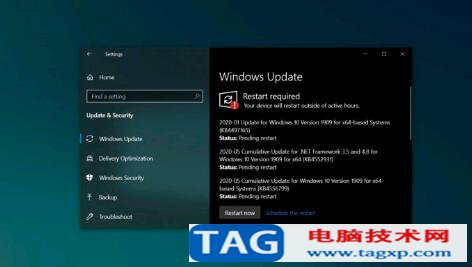 win10补丁_微软补丁下载W
win10补丁_微软补丁下载W Win10 KB4551853的新增功能及
Win10 KB4551853的新增功能及 小三都是怎么哄男人开心的,拆散原配快速
小三都是怎么哄男人开心的,拆散原配快速
小三怎么拆散原配 分离拆散小三 怎么拆散老公和小三 内部转岗......
阅读 重装系统后鼠标不能用
重装系统后鼠标不能用
当我们的电脑使用比较卡的时候,很多的用户们都会选择重装系......
阅读 win10 2004版本下载地址介绍
win10 2004版本下载地址介绍
我们在使用win10操作系统的时候,有的小伙伴在得到了win10更新最......
阅读 snkrs专属购买权有效时间多少天详情
snkrs专属购买权有效时间多少天详情
snkrs是很多爱鞋的朋友拿来买鞋子的一款软件,其中有一个专属......
阅读 xnview批量转换图片格式的方法
xnview批量转换图片格式的方法
xnview是一款看图软件,在该软件中你可以将自己想要查看的图片......
阅读 英特尔确认将于 2022 年
英特尔确认将于 2022 年  任正非是怎么想的,把手
任正非是怎么想的,把手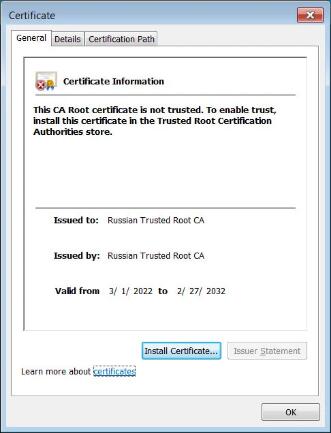 为应对制裁,俄罗斯创建
为应对制裁,俄罗斯创建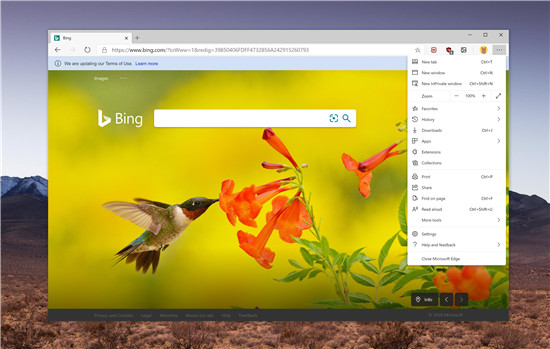 Windows Update KB4576754登陆W
Windows Update KB4576754登陆W 微软Windows10累积更新KB50
微软Windows10累积更新KB50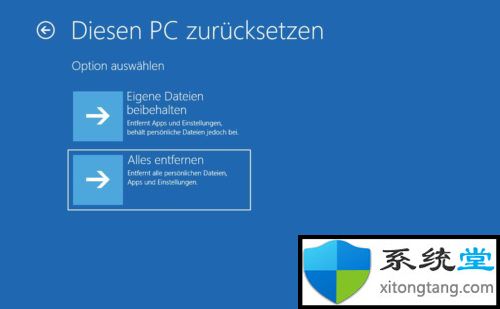 Windows 10X只能通过防盗用密
Windows 10X只能通过防盗用密 Win 10秋季创意者更新版致
Win 10秋季创意者更新版致 淘宝如何开通分享小站?分
淘宝如何开通分享小站?分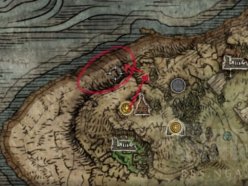 艾尔登法环四趾鸟爪在哪
艾尔登法环四趾鸟爪在哪 Switch数码暴龙故事网络侦
Switch数码暴龙故事网络侦 《怪物猎人崛起》操虫棍
《怪物猎人崛起》操虫棍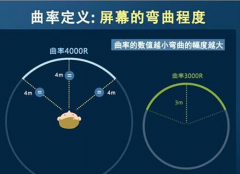 飞利浦带你进入沉浸广色
飞利浦带你进入沉浸广色 夏普回归欧美家电展览会
夏普回归欧美家电展览会 我的文档移动到d盘后C盘空
我的文档移动到d盘后C盘空 tsc打印机是什么品牌
tsc打印机是什么品牌 深度技术win7系统在哪下载
深度技术win7系统在哪下载 ps怎么制作云彩渐变背景图
ps怎么制作云彩渐变背景图 WPS文字轻松插入结构图
WPS文字轻松插入结构图 Word文档将图片另存为JPG格
Word文档将图片另存为JPG格 mac和ipad如何互传文件呢?
mac和ipad如何互传文件呢?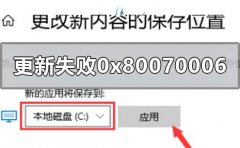 win10系统更新失败0x800700
win10系统更新失败0x800700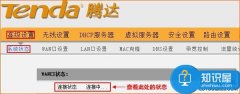 腾达路由器设置完成后上
腾达路由器设置完成后上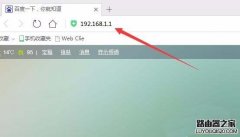 斐讯路由器怎么关闭upnp功
斐讯路由器怎么关闭upnp功固态硬盘优点: 读写速度快:采用闪存作为存储介质,读取速度相对机械硬盘更快。固态硬盘不用磁头,寻道时间几乎为0。 防震抗摔性:传统硬盘都是磁碟型的,数据储存在磁碟扇区...
次阅读
现在电脑已经开始普及到千家万户,如同电视机一样,慢慢的几乎每家每户都会买电脑。电脑用久了自然也 会出一些小毛病,电脑维修的需求也是很大的,不管你是想专业学修电脑,还...
次阅读
现在电脑已经开始普及到千家万户,如同电视机一样,慢慢的几乎每家每户都会买电脑。电脑用久了自然也 会出一些小毛病,电脑维修的需求也是很大的,不管你是想专业学修电脑,还...
次阅读

台式机的电脑组装还是比较简单的,但在拆装之前也要专业学习一下,你才敢动手保证拆了能正确的组装好,有时候你自己搞下电脑清理维护之类的也可以拆拆电脑的那几大件,来搞搞...
次阅读

Win10 KB4551853的新增功能及下载 此外,最新win10下载还有一个新的累积更新KB4551853(操作系统内部版本17763.1217) 可用于仍在运行Win10版本1809的设备(又名2018年10...
次阅读
电脑组装就是将计算机的各个配件,合理的组装在一起。电脑组装的过程:(1) 机箱的安装,主要是对机箱进行拆封,并且将电源安装在机箱里。 (2) 主板的安装,将主板安装在机箱主板...
次阅读
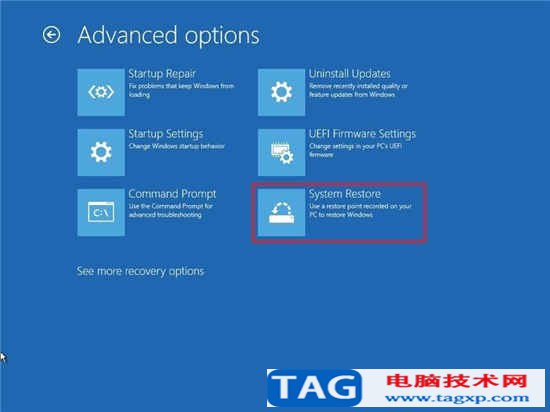
如何在Win10专业版上没有桌面访问的情况下修复蓝屏错误 有时,您可能能够在执行错误检查后执行冷重启,以继续使用计算机,但是有时,您甚至无法访问桌面来解决问题。 如...
次阅读
现在电脑已经开始普及到千家万户,如同电视机一样,慢慢的几乎每家每户都会买电脑。电脑用久了自然也 会出一些小毛病,电脑维修的需求也是很大的,不管你是想专业学修电脑,还...
次阅读
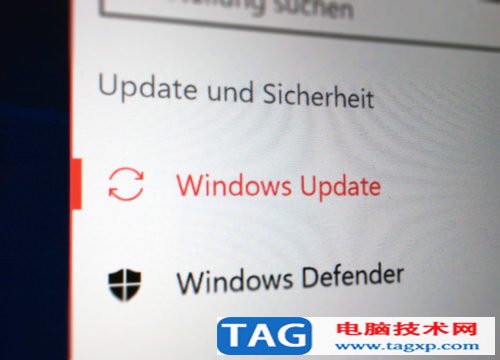
作为SSU Win10 1903和Win10 1909的KB4577671 + KB4577670 Win10 1903和Win10 1909也将以安全补丁程序的形式获得2020年10月更新,并且今天具有累积更新KB 4577671。新...
次阅读
现在电脑已经开始普及到千家万户,如同电视机一样,慢慢的几乎每家每户都会买电脑。电脑用久了自然也 会出一些小毛病,电脑维修的需求也是很大的,不管你是想专业学修电脑,还...
次阅读
现在电脑已经开始普及到千家万户,如同电视机一样,慢慢的几乎每家每户都会买电脑。电脑用久了自然也 会出一些小毛病,电脑维修的需求也是很大的,不管你是想专业学修电脑,还...
次阅读

台式机要进入BIOS设置一般是按Del键,笔记本进入BIOS设置一般是按F2,在开机出现自检界面时,马上快速按几下快捷键,直到进入BIOS设置界面。 BIOS设置用的最多的是安装系统时,设置开...
次阅读
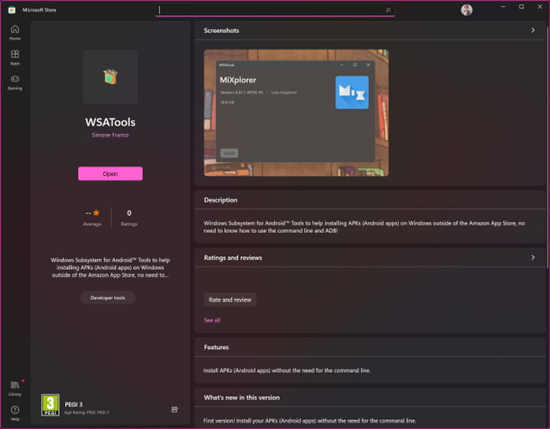
微软决定将 Android 应用程序支持引入win11专业版引起了从仇恨到矛盾再到爱的反应。然而,与亚马逊合作意味着 Android 的 Windows 子系统可以访问的应用程序范围略有限制...
次阅读
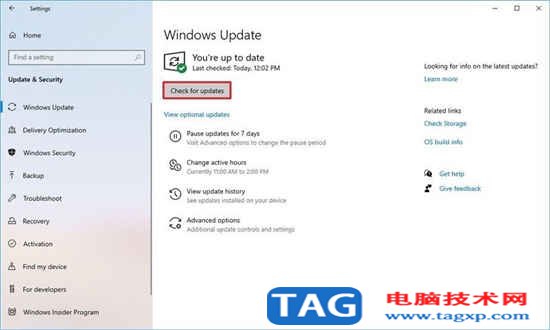
如何在Windows10上通过桌面访问修复蓝屏错误 当出现随机的蓝屏死机消息时,您仍然可以访问桌面,则问题可能是驱动程序或缺少重要更新。您最近安装的应用...
次阅读
现在电脑已经开始普及到千家万户,如同电视机一样,慢慢的几乎每家每户都会买电脑。电脑用久了自然也 会出一些小毛病,电脑维修的需求也是很大的,不管你是想专业学修电脑,还...
次阅读